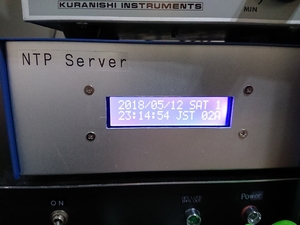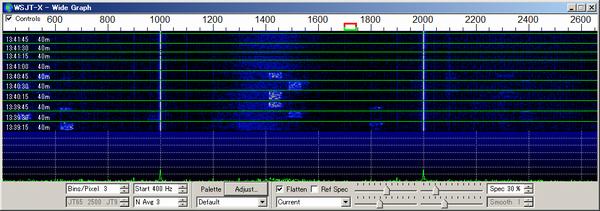WSJT-Xの設定と使用方法。
時間管理(超重要項目)
まず最初にWSJT-Xのインストールについては割愛します。このモード JT65,FT8等はPCの時計は正確にしておかなければならない。これは送受信が時間管理されており、ズレると相手の送信時にかぶってしまったりまたその逆もしかり。またデコードもしなくなってしまう。そうならないだめにも時計あわせは必須です。なので私は外部参照では無く自宅にNTP
Server を設けている。これは秋月で購入できるのであると便利です。 (NTP=Network Time Protocol)
実は常にPCの時計は監視していないとズレるPCは沢山あります。なのでデジタルモードを扱うPCには昔から使っている「桜時計」を愛用しています。これは外部のNTPサーバーでも自宅で作ったNTPサーバーでもIPアドレスを指定すれば指定した時間ごとに時間を合わせてくれます。
私の自宅では、このソフトで常に内部に作ったNTPサーバーに問い合わせをするようにしているので、時間のずれは少なくなります。ズレが無いと書かないのは、PCなのであからさまにすぐ小数点でズレていく。これは仕方無いです。良く聞きますがコンピューターだから一度時間を合わせればズレないって思ってる方沢山いらっしゃいます。(コンピューターなんだからずれる訳無いだろ!という根拠のない事は言わないように)、それ間違いですからね。また補正は1日1回では足りませんのでそこも注意して下さい。
「んなもん作らなくても、別に外部のNTPサーバーを見に行けばいいじゃん」と思われますが一つのサーバーに何万人とアクセスするわけですから、相手の負荷を考えると、自宅ににつくって、全てそれを見ればすむ。特にPCが何台かある時は、内部NTPサーバーを見に行けばいい。そしてコイツは大元から1日数回、時間の情報を貰ってくればよいだけなので。
本当は自宅にあるGPSを使いたかったのだが、ロールオーバー問題に引っかかったチップがあり、あえなく中止。なので仕方なくコイツを使っている。(詳しくはここのGPSの項を見てくれると助かる。)
時間のズレの目安は、WSJT-X内の Band Activity または、Rx Frequency にある DT を参考にして下さい。 FT8の平均は±0.3程です。自分がズレると、全てズレるので解ります。2.5~2.8sec以上ズレるとデコードもしなくなるので、その状態で出すと、妨害電波になりますので時間管理はしっかりとお願いします。
Waterfall(wide Graph)について
特にここはさわる必要はない。表示色については設定できるが Default のほうがたぶん解りやすいだろう。信号が強いと赤くなるので。ただ周波数は0~3000Hzまで見えれば問題ない。(設定ではStart
が 400Hzになっている。最近下の方も多いのでここは 0Hz にするとよい。説明はこの600Hzで書きます)
上のバーは周波数。例えば7.074のUSBに合わせたとして、1000の位置で 7.075 となる。交信は600から2700Hz くらいの間で行われるのでこの表示で十分。下部の設定項目、Bins/Pixel は大きく(表示は3)していくと、上限が増えていく。ただSDRではないので使用している無線機のSBBフィルターの特性がここで出てしまいます。SSBフィルターを Narrow にしていると下端や上端が切れてしまうので注意が必要です。。
Start は表示する下端。もちろん表示外でもデコードはする。ただ見ている限りでは、600以上でみなさん出ているのが多い様である。なので表示で隠れる分を含めて下端は200とか300が良いかと。 200Hz 以下では電波が出せないので注意。ただ出せないと言っても無線機自体の周波数をずらすことでQRVは可能。逆に言うと、全ての無線機が正確に周波数を刻んでいるわけではないので、少しアバウトにしておかないと受信できなくなります。
Paletteについては冒頭にも書いた通り Default が良いのかなと。人それぞれなのでリストもあるのでいろいろ試すのも可。自分が良いと思った物を使えばOK。
その他の設定については、記述しないけど試してみてください。
ちょっと余談
たまにこのワイドグラフがモノクロになる事があります。updateしたときなんかはなんかの弾みでなってしまうことも。これを元に戻す方法です。
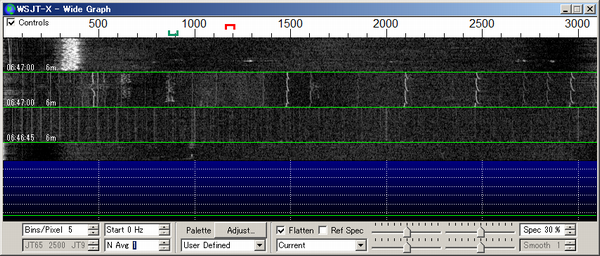
こんな感じになっちゃったりします。なんか気に入らないのでカラーに戻したい時以下の手順で。
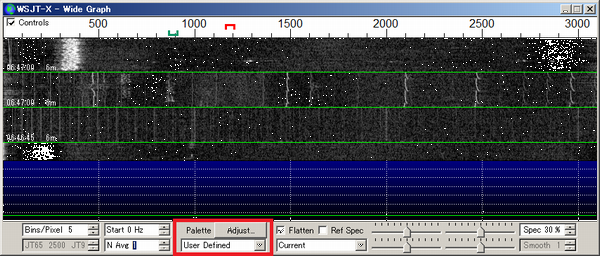
赤枠無いの Palette を確認して下さい。 User Define かそれ以外になっていませんか。カラーに戻すにはここを Default に変更する必要があり、変更するときちんとカラーになります。
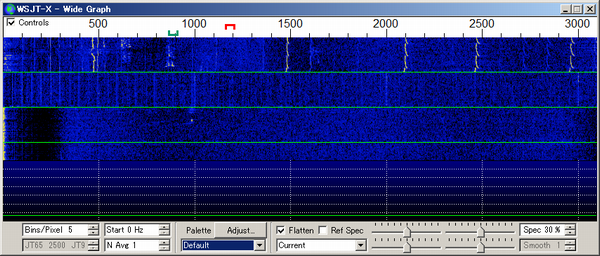
実践と設定
実際にQSOしたり受信したりCQだしたりしているスクリーンショット。
Band Activity は受信。白地は他局がQSOしている。緑はCQ中でDXCC、その局としては交信済み。朱色は自局とQSOしている最中。薄いピンクはその局と1st QSO をしていない。濃いピンクはDXCCとしては未交信のカントリーとなるので注意してみよう。この色分けの詳細は後述するが一応 F2 キーの設定の中で変更できる。(変えない方が解りやすい)交信するとその局の色が緑になるので解りやすい。
使うにあたり、先に書いたとおり F2 キーで Configuration の設定をするとより使いやすくなる。
ここではチェックしたほうがいい項目としている項目を書いておきます。詳しくはK1JTのサイトにも
検索するとPDFで日本語のマニュアルがあるのでそっちを見てくださいね。(ただK1JT のサイトは使うブラウザにより https://の証明書を許可しないと不正サイトとして表示しないので注意。どうしたらいいかはググってみてね。)
ただこの設定がベストって言う訳じゃないので参考程度にしてください。
設定項目(F2)
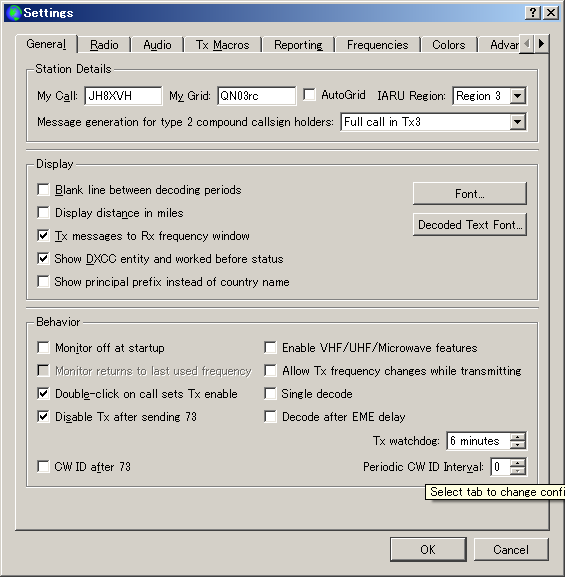
My Callは必ず入れて。例えば移動の場合もここでは入力が可能。(JH8XVH/KH2) 等ね。My Grid は6桁で入れておくとあとの項目で役に立つ。 IARU Region は日本の場合 Region3 になる。ここを設定する理由は送信する時間をこのRegionを見て奇数か偶数か決定している。 (ただし相手を call する場合は無視される事がある。その際 main画面の中央付近にある TX even/1stにチェックが入るので、次の送信時注意する事。
Display
Show DXCC entry and worked befor status.にチェックを入れておくと未交信のカントリーをピンク色に表示してくれると同時に何処の国か表示してくれる。初心者には優しいがうざくなるので注意。
Behavior
Double-click on call sets Tx enable.
これは賛否両論があるがチェックしておくと、コールサインをダブルクリックすると送信をenableにして、即送信に変わります。
ただし受信だけで良いときにコールを間違ってダブルクリックしてしまうと、送信してしまうので注意が必要です。
Disable Tx after sending 73.
どんな形にせよ、最後に 73 を送信すると、TXが enable から disable に変わるので便利。目を離している隙に 73を沢山送っているという事にはならなくなるのでチェックしておくと良いでしょう。
Radioタブ
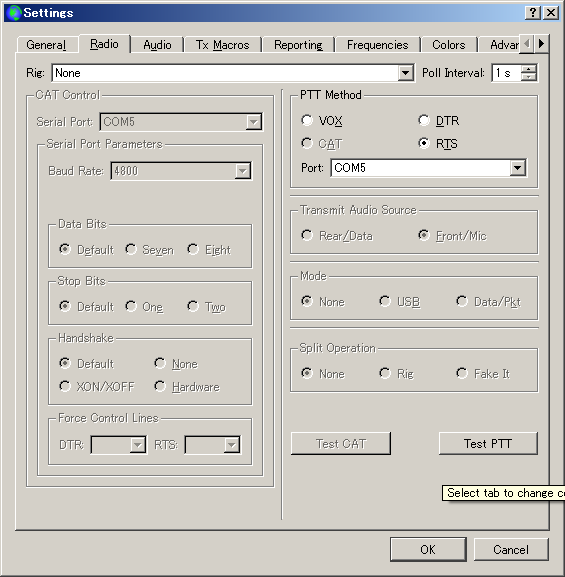
ここは送信制御や無線機の制御項目。USBであれば、ダブルで制御可能。icomの古いタイプを使ってコントロールする場合はRS-232Cのポートが2つ必要になる。私の場合は特に使用しないのでPTT制御だけとしている。PTTの制御は DTR/RTS を配線しているかどうかで決まる。他のコントロールソフト MMRTTY なんかと併用する場合は RTS が良いだろう。ここでは制御線がRTSで配線されていることが大前提。当然DTRを使うときは同じ。私の場合は、RS232CをPCIカードで増設。(これはRTTYをやるときに USB-Siral 変換を使うと RTTYの信号が変になるので、ハード的に追加している。実際制御出来るかどうかは、Test PTT をクリック。送信状態になればOK
Audioタブ
ここのSoundcardについては個人個人で設定が違うので注意して欲しい。全てがこれと同じという事はないのです。
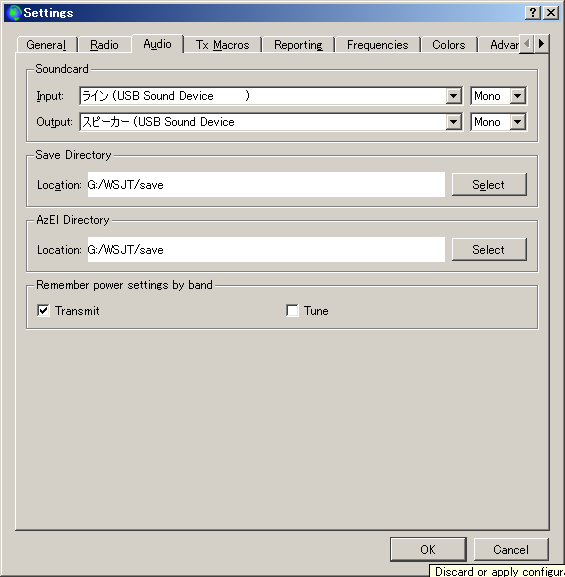
Soundcard
ここは先に書いた通り。方式がMonoになっているが大抵はこれで良い。Right/Left と Both がある。自分に合わせて。(多重起動した場合ここを多用します)
Save Directory/AzEl Directory
これらは一部のデータを、wavで保存しているので、ディスクの容量を逼迫するので時々消すのがお奨め。ただ、 良い交信記録が残っていたりするので、たまに読み込んで確認すると良い。私の場合は別のディスクに保存している。設定によりこの保存は最低限となります。
Remember power settings by band.
バンド毎に送信設定を記憶させておく為のチェック。入れても入れなくてもどちらでも。
Tx Macros
送信のマクロ。
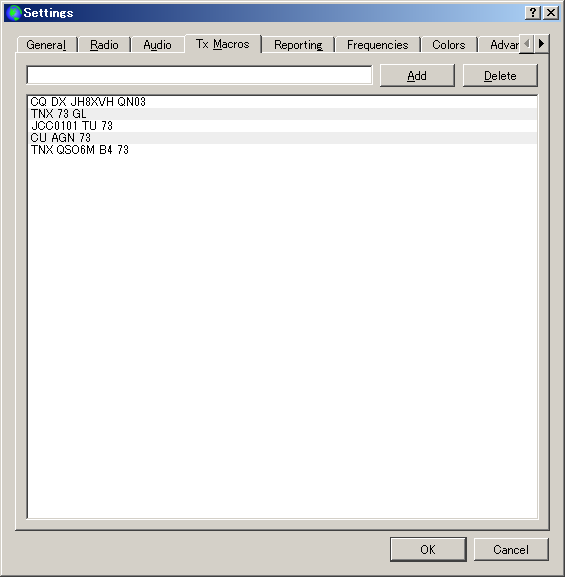
ここに送りたい文を入れると送ることができる。文字の長さが決まっているので、注意。何処で出すのかと言うと、メインウィンドウり右側。
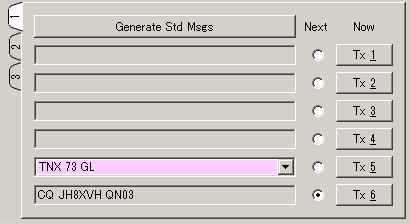
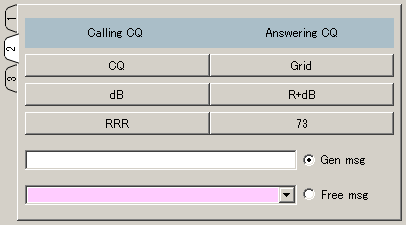
この二つのピンク色になった部分に、▼をクリックすると登録した文字列が表示される。NextかTXボタンをクリックすれば送信できるようになる。送信するときはどの文が選択されているか、十分確認。また送りたいここに記載して、エンターキーを押すと、Settings の Tx Macrosに登録されます。 F2 で Settings を出さなくとも登録出来ます。
Reportingタブ
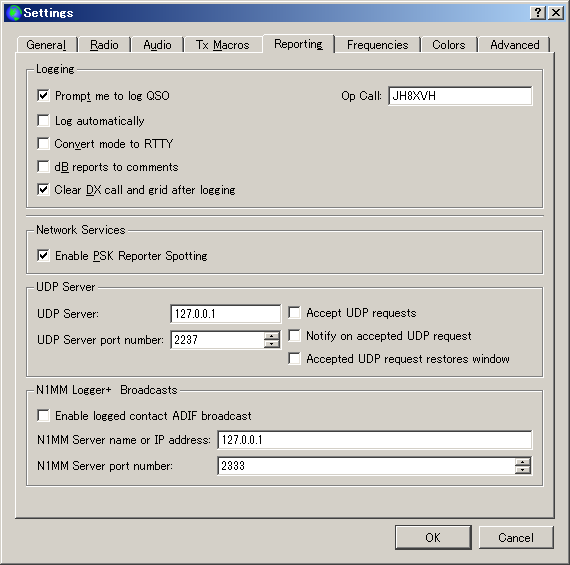
Logging
これはQSOをそのままWSJT-Xの機能を使ってログを保存します(2種類)。一番下の Clear DX call and grid after logging.にチェックを入れておくと73を送った時点でログされる。ただここで注意しなければならないこと。何度も呼んでやっとQSOに至った場合、呼んだときの時刻になるので注意して欲しい。(記録としては正解なんだけどね。)
同時にJT Linker と HAMlog が起動していれば転送してHAMLOGにも保存する。ここのコンビネーションはここ。(長くなりすぎるので)
Network Services
Enable PSK Reporter Spotting.にチェックを入れておくと、知らなかったのだが、pskreporter.info と言うページにプロットされる。これは後述させて頂くが、非常に便利で有ることは確か。なのでチェックは入れておくと良い。例えば、放置で置いておき、外から自分のコールサインを入れて何がデコードしていたか解る。なかなかの優れものです。(pskreporter.infoについては左のリストで確認してください。)
(これ以下の項目は使用しないので無視)
Frequenciesタブ
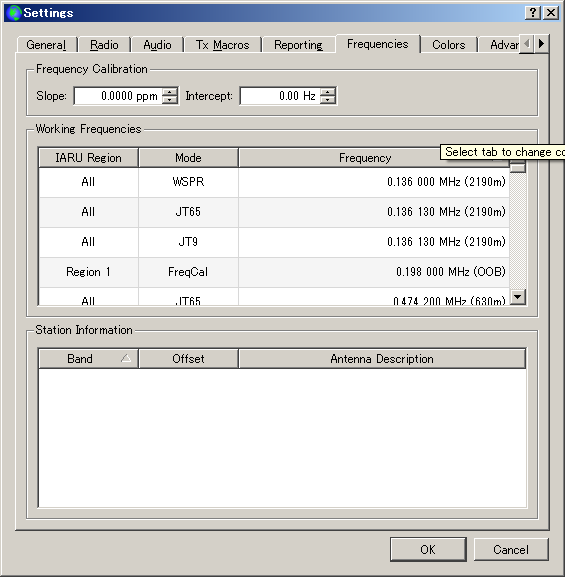
ごく希に変な周波数に飛んでしまうことがあるので Region 3 と All 以外は削除しても問題ありません。間違って消しても追加すればOKです。削除、追加は、 Working Frequency の窓野中で右クリックでプルダウンメニューが出ますので、Insert または Delete を選んで下さい。Frequency Calibrationについては別ページに記載がありますので左側のリストからお進み下さい。
注:Deleteする際は、消したい周波数の上で右クリックします。
Colorsタブ(2.0.0からがらりと変わりました)
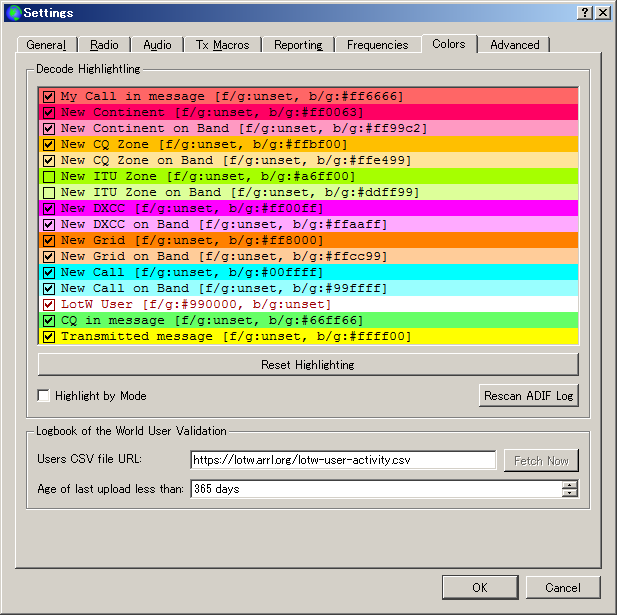
内容が増えたので説明は割愛します。色が気に入らない場合は、色を変えたいラインで右クリック。英語ですがプルダウンメニューが出ます。(意味がわからない時は触らない方が良いです。)冒頭のチェックを外しておくと何も変化はなくなり白地に黒文字だけになります。
色は左のボタンを押せば変更可能。HighLight by Mode にチェックを入れると、必要な項目(Newカントリー等)がブリンク(点滅)します。うざいと思うのでしない方が良いと思います。
Rescan ADIF Log ボタンですが、今回2.0.0が追加されています。1.9.1以前ではチェックが甘かったのですが、このボタンが付いた事で、今までエラーが出なかったものもチェックが厳しく(といっても call sign と GL しか見ていませんが)なり、もし下のようなエラーが出た場合は、wsjt-xの adif log ファイルをメモ帳で開き<call:0>が無いか確認しましょう。内容は Invalid ADIF recode no CALL: とあり通常 JH8XVHであれば、<call:6>JH8XVH となるはずなのですが、なんらかの拍子に1.9.1以前のバージョンはタイミングで <call:0> になってしまうことがあるようです。当然色づけするのに CallとGLを見ますので Call の記載が無いと、Invalidとなります。
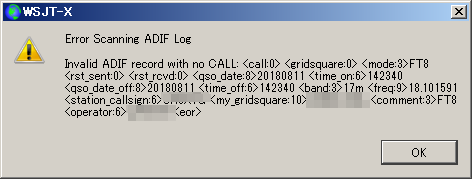
Logbook of the World User Validationについては ARRL の Lotw に加入、設定して居ないと使えませんが、CSVファイルは手動で落とすことは可能です。方法については、ユーザーマニュアルに記載されてはいますが、その通りやってもうまく動作はしませんでした。これを動作させるには OpenSSL と Openssl.dll が必要なのですが、Openssl.dll がインストールされていない事が多く私は頓挫しています。(苦笑
Advancedタブ
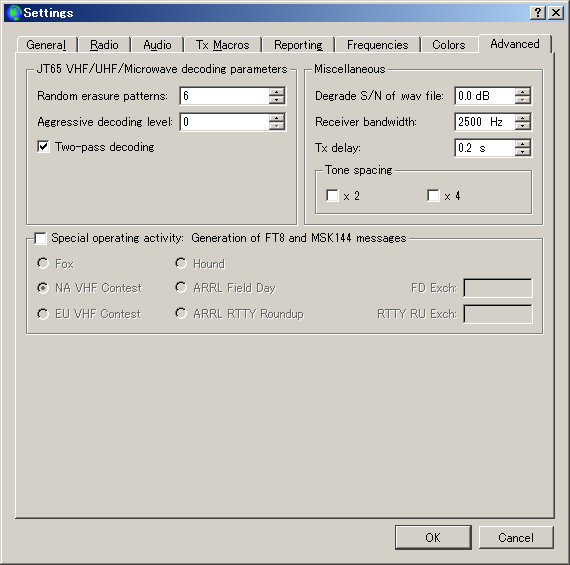
ここは使わないけど、FT8 Dxpedition mode だけは覚えておいて。使い方に関しては、K1JTのホームページからこのモードについて日本語解説のPDFがあるのでそちらを熟読して下さい。使い方、呼び方が解らぬまま、使用しないで下さい。皆さんの迷惑となります。
その他の設定はコンテスト関連のチェックとなります。EMEに使うモードになると若干使い勝手が変わります。そこはユーザーズマニュアルをご参照下さい。
JT65の項目は何も触っていない。もしするならTow Pass decpding のチェックをはずしておく。
これで F2 キーの設定は終わりだ。
ちなみに手動でcallする場合ですが
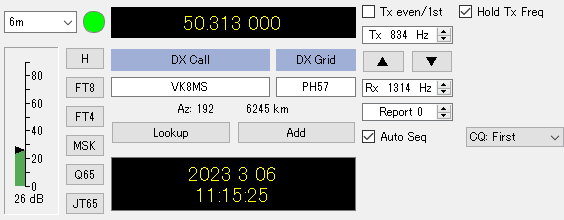
DXcallとDX Grid(空欄でも可) そしてレポート(Report -15の部分)を入れて、Genarate Std Msgsをクリック(押す)すると、オートシーケンス項目をジェネレートしてくれます。

TX1をダブルクリックすると、グレーアウトになり、送信シーケンスは Tx2以降から始まります。FT8とMSK144について、TX4のデフォルト表示が RRR から RR73 に変更されています。RRR を送りたい時はあらかじめ TX4をダブルクリックしておいて下さい。ただし、バンド変更や再起動するとここは元に戻りますので都度RRRにしたい場合は、都度ダブルクリックが必要です。 またどちらもトグル動作となっているので、もう一度ダブルクリックすると戻ります。
| 改版履歴 | ||
| 2018/08/30 | 新規作成 | |
| 2018/10/22 | pskreporter.info 説明分離 | |
| 2019/01/03 | Ver2.0.0に書き換え | |
| 2019/04/01 | 表記変更 | |
| 2019/06/12 | 書き足し | |
| 2020/09/13 | ワイドグラフの修正と文言の修正 | |